Heim >System-Tutorial >Windows-Serie >So finden Sie Ordneroptionseinstellungen in Windows 7
So finden Sie Ordneroptionseinstellungen in Windows 7
- WBOYWBOYWBOYWBOYWBOYWBOYWBOYWBOYWBOYWBOYWBOYWBOYWBnach vorne
- 2023-12-30 21:30:161245Durchsuche
Wenn wir einen Computer verwenden, der auf das Betriebssystem Win7 konvertiert wurde, stoßen wir manchmal auf Betriebssystemdateien und möchten die Dateien festlegen, aber die Ordneroptionen können nicht gefunden werden. In Bezug auf dieses Problem ist der Herausgeber der Meinung, dass unsere Ordneroptionen im Allgemeinen über den Fensteroptionen liegen. Nachdem wir den ungefähren Standort ermittelt haben, können wir entsprechende Einstellungen vornehmen. Sehen wir uns an, wie der Editor es im Detail gemacht hat~
Wo sind die Ordneroptionen in Windows 7
1. Organisation:
1. Öffnen Sie den Computer auf dem Desktop und klicken Sie oben auf die Schaltfläche „Organisieren“. linke Ecke.
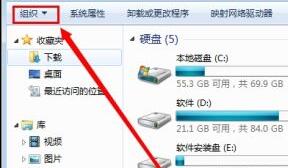
2. Ein Menü wird angezeigt. Wählen Sie „Ordner- und Suchoptionen“, um die Ordneroptionen zu öffnen:
1. Sie können zunächst auf „Organisieren“ klicken, um das Menü zu öffnen, und „Layout – Menüleiste“ auswählen. 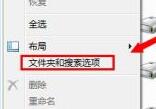
2. Oben im Fenster wird eine Menüleiste angezeigt. Klicken Sie auf „Extras“, um das Menü zu öffnen, und wählen Sie „Ordneroptionen“.
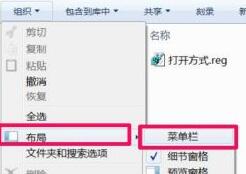
3. Systemsteuerung:
1. Öffnen Sie die „Systemsteuerung“ im „Start“-Menü und klicken Sie links auf „Darstellung und Personalisierung“. 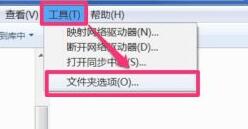
Das obige ist der detaillierte Inhalt vonSo finden Sie Ordneroptionseinstellungen in Windows 7. Für weitere Informationen folgen Sie bitte anderen verwandten Artikeln auf der PHP chinesischen Website!
In Verbindung stehende Artikel
Mehr sehen- So aktivieren Sie das automatische Kopieren der Zwischenablage in Windows 11. So aktivieren Sie das automatische Kopieren der Zwischenablage
- So zeigen Sie Treiberdateien in Windows 10 an. So zeigen Sie Treiberdateien an
- So übertragen Sie den Win10-Bildschirm auf den Fernseher. Tipps zum Übertragen des Win10-Bildschirms auf den Fernseher
- Wie lässt sich der Computer in Win10 automatisch diagnostizieren? Tipps zum Einrichten von Win10 zum automatischen Senden von Diagnosedaten
- 2 Möglichkeiten, Windows 10 Pro auf Windows 10 S zurückzusetzen

